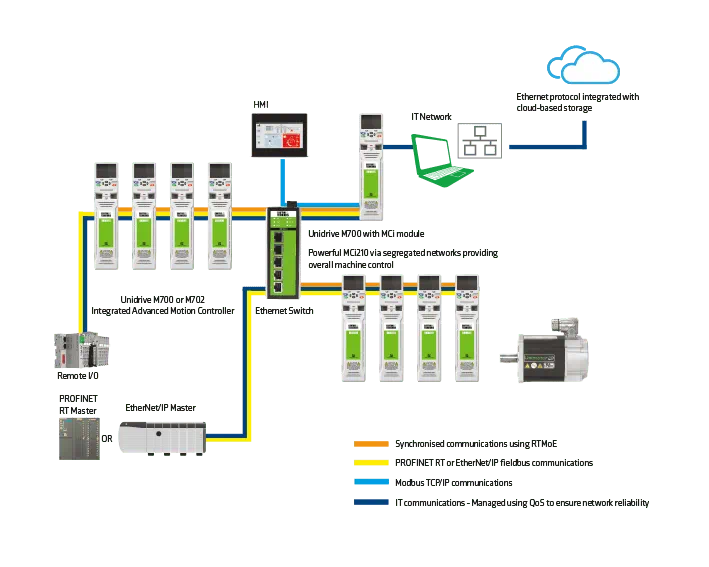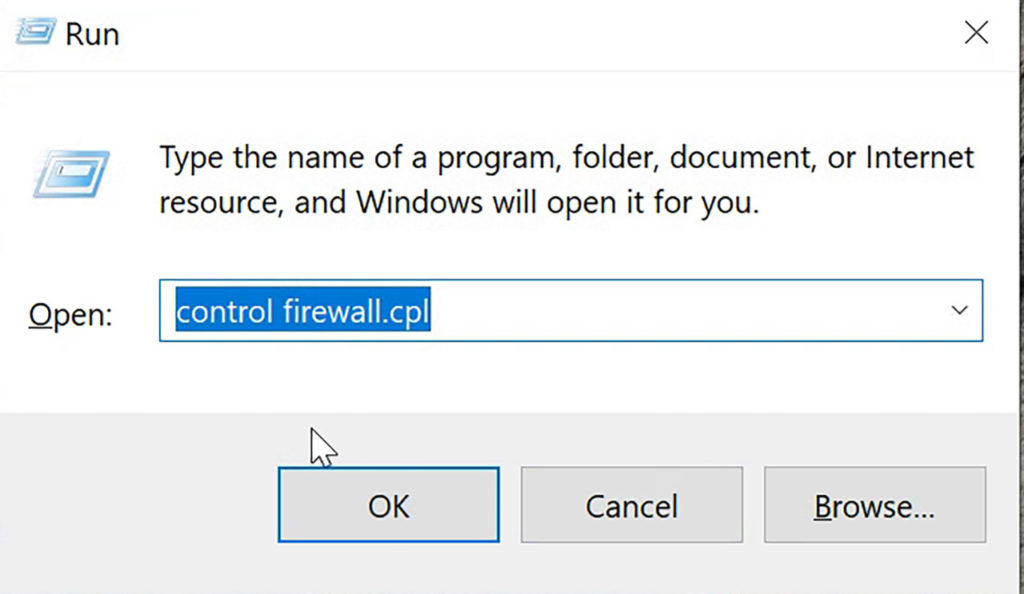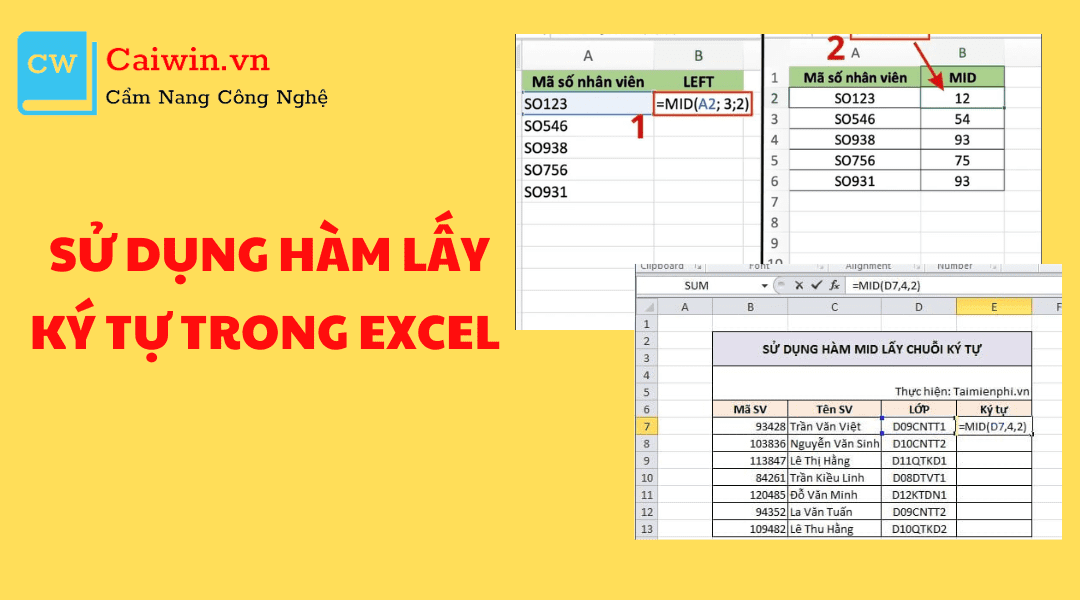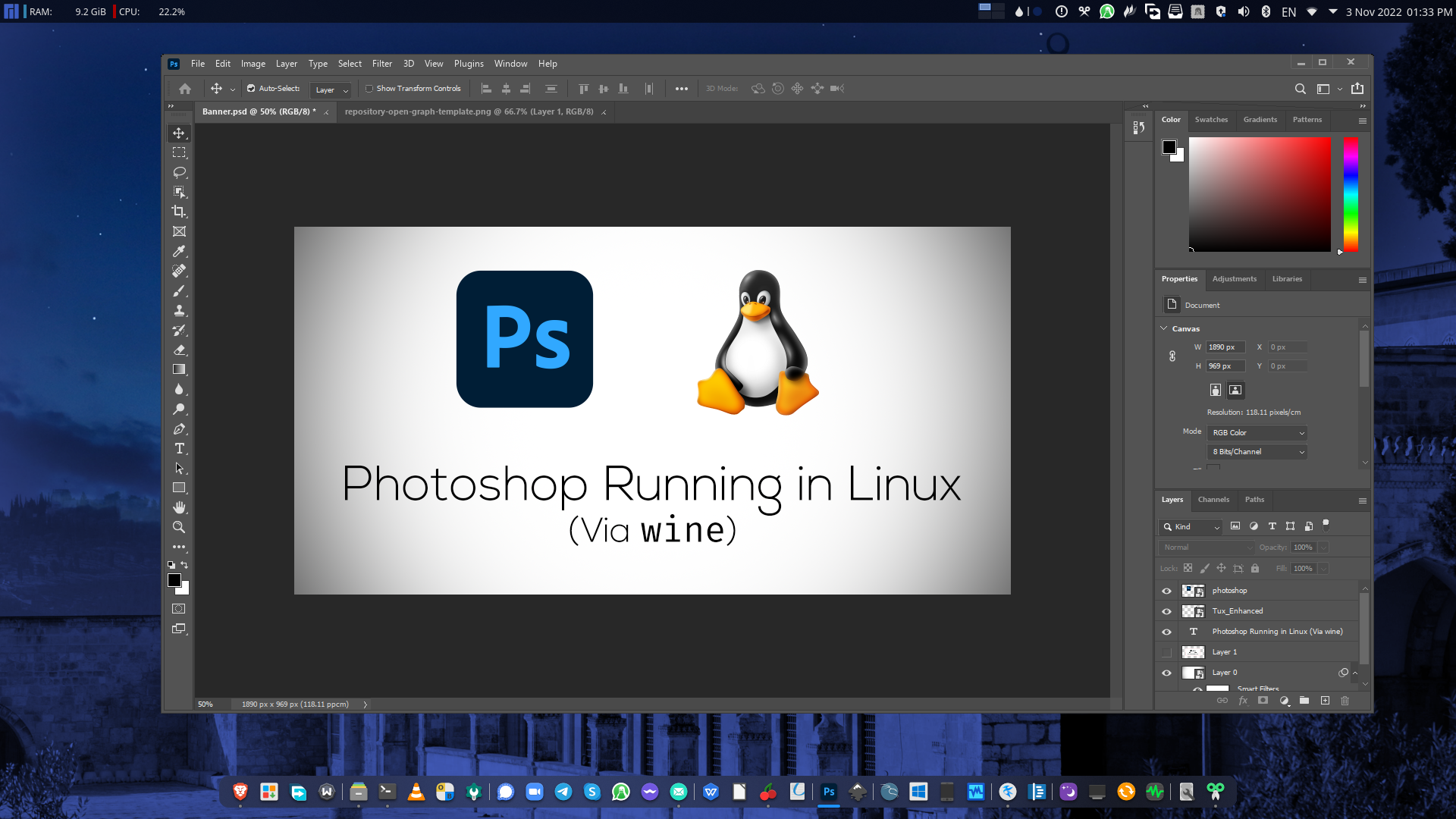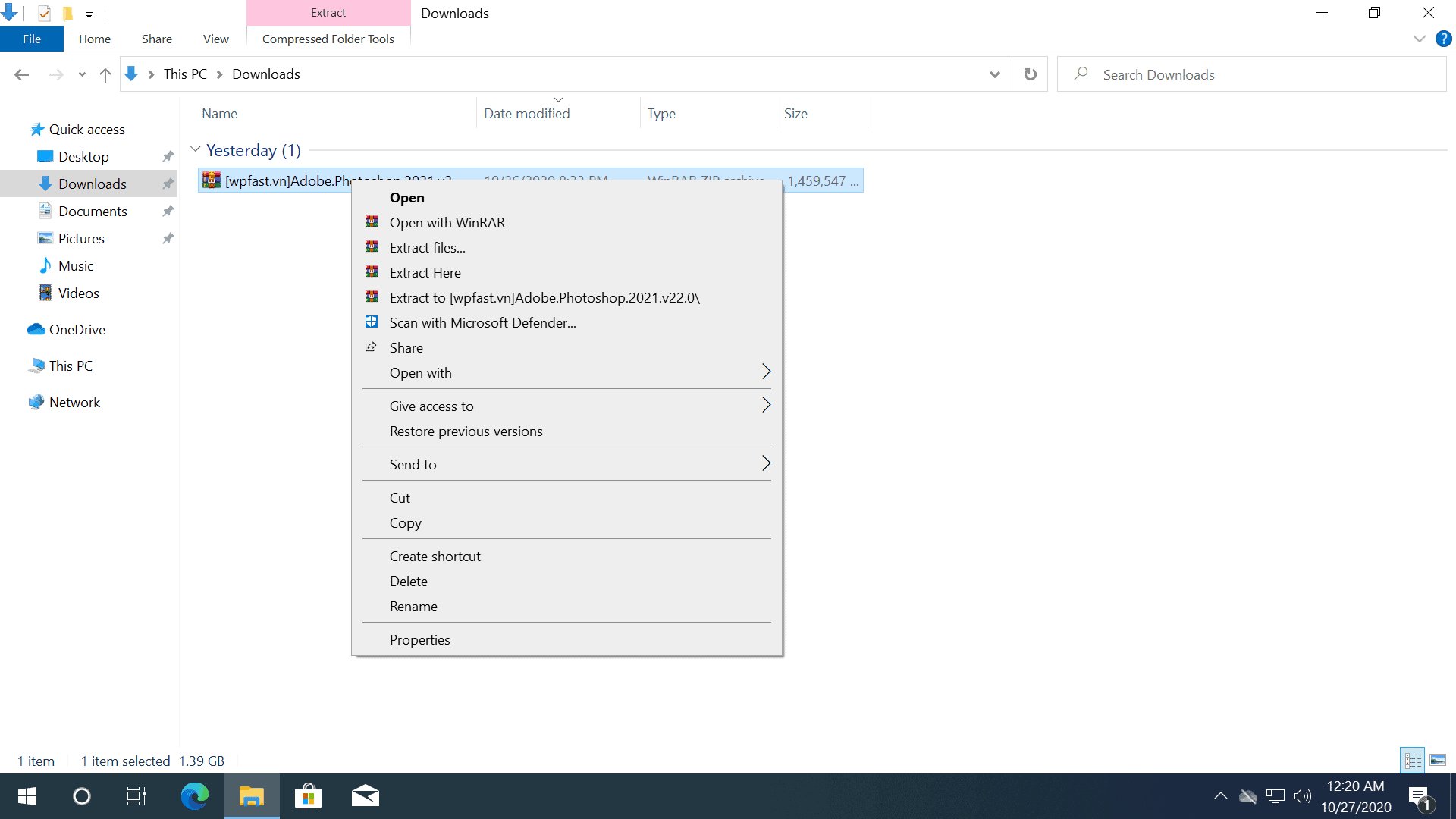Sử dụng Camera đã lâu bạn đã biết cách trích xuất Camera từ điện thoại chưa? Chỉ với vài bước đơn giản là bạn hoàn toàn có thể tải về cho mình những hình ảnh, video chất lượng để xem, chia sẻ hoặc lưu trữ…
1. Hướng dẫn trích xuất Camera từ điện thoại
Hướng dẫn trích xuất Camera Dahua từ điện thoại
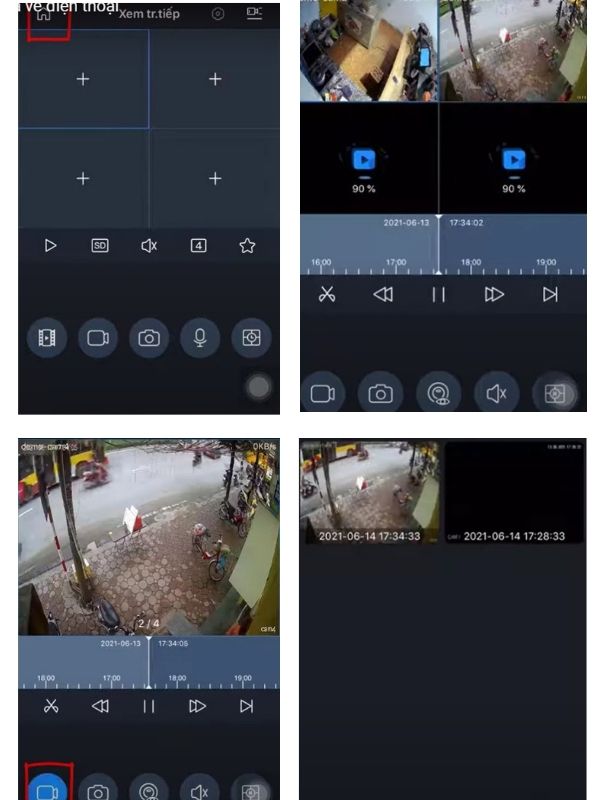
- Bước 1: Mở ứng dụng quản lý của Camera Dahua lên. Thông thường các điện thoại sử dụng 2 ứng dụng chủ yếu để quản lý là iDMSS và gDMSS.
- Bước 2: Vào mục Phát lại.
- Bước 3: Trong tab mở lên chọn ngày, thời gian muốn xem.
- Bước 4: Nhấn vào nút Record trên thanh công cụ phía dưới màn hình video.
- Bước 5: Chọn phương thức lưu (loại tệp, nơi lưu,..). Nhấn Save.
Trên đây là cách trích xuất Camera từ điện thoại iPhone, đối với điện thoại android hay các hệ điều hành khác cách trích xuất tương tự.
Hướng dẫn trích xuất Camera Imou từ điện thoại
- Bước 1: Mở ứng dụng quản lý của Camera iMou lên. Thông thường các điện thoại sử dụng ứng dụng Imou Life để quản lý, sử dụng Camera.
- Bước 2: Vào mục Phát lại.
- Bước 3: Trong tab mở lên chọn ngày, thời gian muốn xem.
- Bước 4: Nhấn vào nút tải video trên thanh công cụ phía dưới màn hình video.
- Bước 5: Chọn phương thức lưu (loại tệp, nơi lưu,..). Nhấn Save.
Bởi vì iMou là thương hiệu thuộc tập đoàn Dahua nên quy trình xem lại và tải Camera cũng được thực hiện tương tự như Dahua.
Hướng dẫn trích xuất Camera Ezviz từ điện thoại
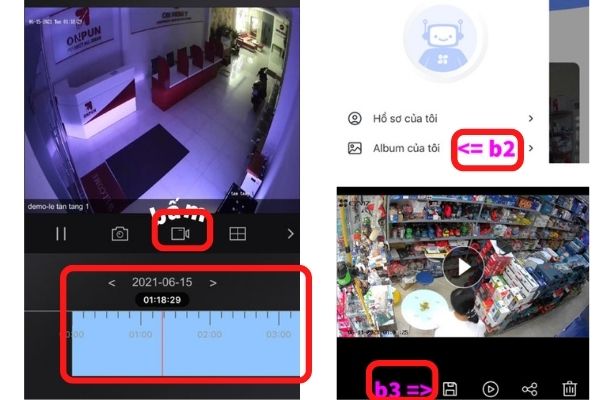
- Bước 1: Người dùng tải về và mở lên ứng dụng Ezviz - ứng dụng quản lý tập trung Camera Ezviz.
- Bước 2: Truy cập vào mục “Lịch sử video” chọn thời gian muốn lưu thông qua thanh kéo thời gian phía dưới video.
- Bước 3: Nhấn vào biểu tượng quay video hình Camera ở giữa màn hình để tiến hành lưu.
- Bước 4: Khi Camera chạy hết đoạn cần lưu thì dữ liệu đã được lưu trữ vào mục “File của tôi”.
- Bước 5: Nhấn vào file chọn lưu trữ vô bộ nhớ điện thoại.
Hướng dẫn trích xuất Camera Hikvision từ điện thoại
- Bước 1: Người dùng tải về và mở lên ứng dụng Hik-connect - ứng dụng quản lý tập trung Camera Hikvision.
- Bước 2: Truy cập vào mục “phát lại video” chọn thời gian muốn lưu thông qua thanh kéo thời gian phía dưới video.
- Bước 3: Nhấn quay video Camera để tiến hành lưu.
- Bước 4: Nhấn vào file chọn lưu trữ vô bộ nhớ điện thoại.
Trên đây là 4 cách trích xuất Camera từ điện thoại đến từ các hãng phổ biến. Tương tự như những cách làm trên đối với những hãng Camera còn lại bạn sẽ dễ dàng trích xuất được Camera như mong muốn.
2. Lý do đã trích xuất Camera nhưng không xem được
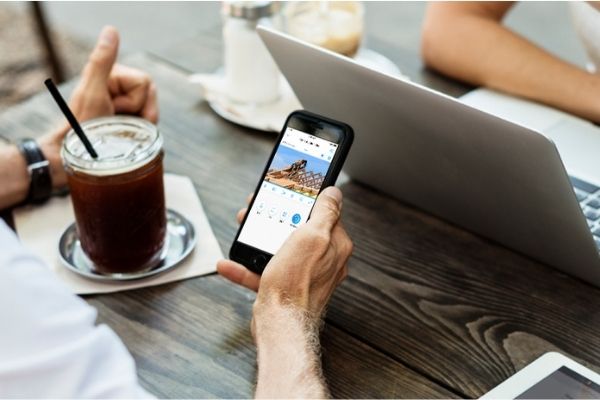
Sau khi tiến hành các bước trích xuất như trên nhưng khi vào kho lưu trữ bạn lại không tìm thấy tệp hoặc lỗi không xem được. Dưới đây là các lý do phổ biến:
Nguyên nhân
- Khung thời gian bạn nhập không chính xác, hãy chắc chắn rằng bạn đã chọn đúng khung thời gian cần trích xuất.
- Bạn chọn sai Camera muốn ghi lại.
- Không tồn tại video trong khoảng thời gian trên.
- Điện thoại của bạn không được kết nối mạng để truy cập Internet.
- Camera an ninh của bạn không truy cập được bộ nhớ (thẻ nhớ, đầu ghi) để trích xuất Camera.
- Ổ cứng, Cloud, thẻ nhớ bị hỏng.
Cách khắc phục
- Đảm bảo đường mạng ổn định và thiết bị điện thoại của bạn đã truy cập được vào Camera sẵn sàng cho quá trình tải video xuống.
- Chắc chắn rằng Camera bạn chọn là đúng để tải xuống.
- Kiểm tra kỹ xem ổ cứng, thẻ nhớ có hoạt động bình thường hay không? Có bị hỏng hóc hay tràn, ghi đè bộ nhớ hay không,...
- Đảm bảo phần mềm quản lý là bản mới nhất và cho phép Camera được tải xuống video.
Trên đây là những cách trích xuất Camera từ điện thoại từ các hãng Camera khác nhau cũng như cách khắc phù tình trạng file trích xuất bị lỗi hoặc không thể trích xuất Camera từ điện thoại.